

Vernon Roderick에 의해, 마지막 업데이트 : May 5, 2018
요약 :이 게시물의 끝 부분에서 Apple의 표준 절차를 사용하여 비활성화 된 iPhone 장치를 잠금 해제하는 방법과 타사 응용 프로그램 인 Fonedog Toolkit (iOS 시스템 복구)을 사용하여 잠금 해제하는 방법을 배우게됩니다.
이러한 모든 방법이 제대로 작동하려면 마음의 힘과 인내가 필요하며 장치의 시스템에 대해 약간의 이해가 필요합니다. 이 방법은 기술 및 프로그래밍 기술이 필요하지 않지만 장치에서 무엇인가를 이해하면 더 좋습니다.
1 부분. iPhone을 사용하지 않는 이유 중 일부2 부분. 무능한 iPhone를 자물쇠로 여는 방법에 관한 일반적인 방법3 부분. iPhone을 잠금 해제하는 방법에 대한 권장 솔루션비디오 가이드 : iPhone 장치를 잠금 해제하는 방법4 부. 결론
사람들은 항상 사생활을 손상시키지 않고 싶어합니다. 일반적으로 사람이 어딘가에 나갈 때 개인 소지품을 안전하게 지키기 위해 집을 잠근다. 일할 때조차도, 사람의 사무실 테이블은 누구에게나 한계가 있습니다. 친구들과 만날 때도 마찬가지입니다. 사람들은 항상 사생활 보호를 위해 조금이라도 비밀을 지킵니다. 아니면 비밀이 아닐 수도 있습니다.
이는 기술, 특히 iPhone에도 적용됩니다. 우리는 항상 화장실에 가져다 놓는 것을 잊어 버렸을 때마다 휴대 전화를 행복하게 파헤치는 바보 같은 친구를 항상두고 있습니다. 당신이 아는 다음 물건은 갤러리가 이미 셀카로 가득 차 있습니다.
이것이 잠금이 매우 중요한 이유입니다. 하지만 단순한 자물쇠 만이 아닙니다. 스마트 폰을 사용하면 휴대 전화에 암호를 입력하여 친구 나 가족이 휴대 전화에 침투하는 방법을 추측 할 수 있습니다. 소리가 나기 때문에 편리하지만 단점도 있습니다.
때때로 사람들은 휴대 전화로 암호를 잊어 버리는 경향이 있습니다. 점점. 특히 주인이 패스 코드를 기억하기를 너무 열망하고 무작위로 추측하면. 이로 인해 iPhone이 비활성화 될 수 있습니다.
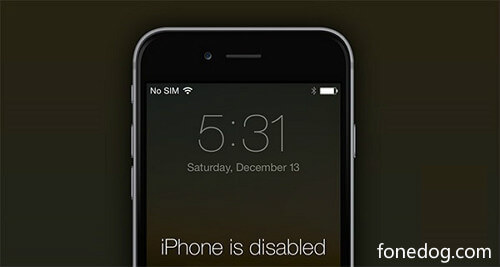
이런 일이 생길 경우 비활성화 된 iPhone의 잠금을 해제하는 방법에는 여러 가지가 있습니다. 더 자세히 읽고 다음 안내를 따르십시오.
이 프로세스에 대한 요구 사항은 분명히 장치가 사용자의 iTunes에 연결되어 있고 장치가 잠기기 전에 데이터를 백업해야한다는 것입니다.
시작한다;
iPhone 장치를 컴퓨터에 연결하십시오.
iTunes를 엽니 다.
참고 : 암호가 필요하지 않도록 장치에서 신뢰할 수 있거나 동일한 iTunes와 동기화 된 컴퓨터를 사용하십시오.
iTunes 백업 및 동기화가 완료 될 때까지 기다립니다.
그런 다음 iPhone 복원을 클릭하십시오.
설정 화면의 요약 탭에서 iTunes 백업에서 복원을 클릭하십시오.
그런 다음 가장 최근의 백업 파일을 선택하고 프로세스가 완료 될 때까지 기다립니다.
사람들은 또한 읽습니다 :
iPhone을 복구하는 방법이 비활성화되었습니다 iTunes 오류에 연결 하시겠습니까?
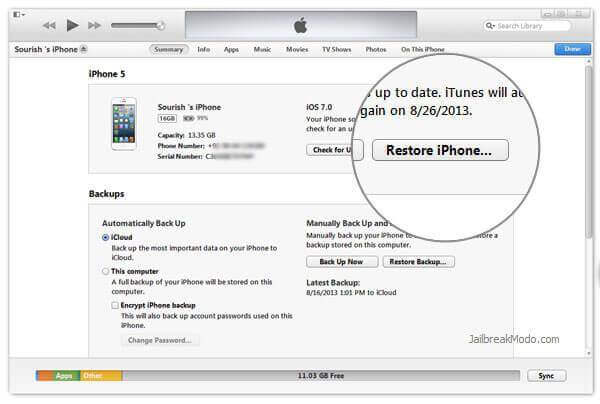
iTunes 또는 iCloud와 장치를 동기화하지 않은 경우 유일한 방법은 복구 모드를 사용하는 것입니다.
장치를 컴퓨터에 연결하십시오.
iTunes를 엽니 다. 성공적으로 연결되면 force가 장치를 다시 시작합니다.
볼륨 크게 버튼을 짧게 눌렀다 놓은 다음 볼륨 작게 버튼으로 동일하게 수행 한 다음 복구 모드 화면이 표시 될 때까지 측면 버튼을 길게 누릅니다.
참고 :이 방법은 iPhone 8, 8 Plus 및 iPhone X의 최신 모델에만 적용됩니다. iPhone 7 및 7 Plus의 경우 다음 단계를 따르십시오.
측면 및 볼륨 작게 버튼을 동시에 길게 누른 다음 복구 모드 화면이 나타날 때까지 5 초 이상 길게 누릅니다.
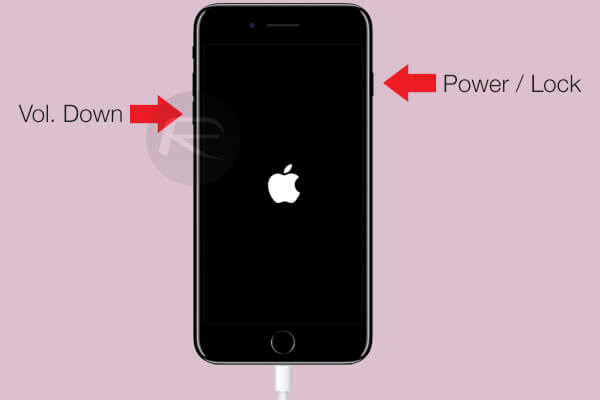
참고 : iPhone 모델 6S 및 이전 버전의 경우 다음 단계를 따르십시오.
화면에 복구 모드가 나타날 때까지 5 초 이상 동안 홈 버튼과 위쪽 버튼을 계속 누르고 있습니다.
팝업 화면이 나타나 장치 업데이트 또는 복원 옵션을 제공합니다.
이 경우 복원을 선택하십시오.
iTunes는 장치와 호환되는 소프트웨어를 검색하고 다운로드합니다. 완료하는 데 약 15 분이 걸릴 수 있습니다. 완료되면 iPhone이 자동으로 복구 모드를 종료합니다. 그런 다음 2 및 3 메소드를 반복하십시오. 프로세스가 완료 될 때까지 기다렸다가 장치를 설정하십시오.
가장 좋은 부분은 무엇입니까?
비활성화 된 iPhone의 잠금을 해제하는 방법에 대한 또 다른 방법은 Fonedog Toolkit을 사용하는 것입니다. iOS 시스템 복구로 iPhone 사용 안함 수정. 효율성과 효율성으로 인해 신뢰할 수있는 사용자가 적극 권장합니다. 많은 사람들이이 도구를 사용하여 iPhone 문제를 해결하고 만족스러운 결과를 얻습니다. 이 장치를 사용하는 방법을 알아 보려면 아래 가이드를 따르십시오.
또는 무료 버전을 다운로드하여 iPhone 잠금 해제를 시도 할 수 있습니다.
우선, 약 30 MB의 웹 사이트에서 소프트웨어를 다운로드해야합니다. 컴퓨터에 소프트웨어를 설치하고 실행하십시오. 기기를 컴퓨터에 연결하고 iOS 시스템 복구를 선택하십시오.
프로그램이 시작되면 iPhone 장치를 컴퓨터에 연결하고 프로그램의 인터페이스에서 iOS 시스템 복구를 선택하십시오.
이렇게하면 장치를 검색하여 장치와 호환되는 최신 펌웨어를 다운로드하는 옵션을 제공하는 다른 인터페이스로 이동합니다. 간단히 탭하기 만하면됩니다. 스타트.
검사가 완료되면 프로그램은 다운로드 할 호환되는 펌웨어를 표시합니다. 다운로드를 누르고 다운로드하기 전에 다운로드가 완료 될 때까지 기다리십시오.
당신은 또한 같은 수 있습니다 :
iPad는 사용할 수 없습니다. 어떻게 해결할 수 있습니까?
그러면 프로그램은 iOS 시스템의 수리를 시작하여 비활성화 된 iPhone 문제를 해결합니다.
완료되면 수리가 완료되었다는 알림이 표시되면 장치가 자동으로 다시 시작됩니다.
그런 다음 여기에서 패스 코드가 필요없이 장치를 열 수 있습니다.
전문가 비디오 여기서 iPhone을 사용하지 않도록 설정해야합니다. 따라서이 비디오를 클릭하여 iPhone을 사용하지 않도록 설정하는 가장 좋은 방법을 찾으십시오.
결론적으로이 방법들이 너무 쉽기는하지만 휴대 전화의 암호를 잊어 버리지 마십시오. 어디서나 쓸 수 있거나 어디서든지 안전하게 저장할 수 있으며 반복해서 동일한 프로세스를 반복하지 않아도됩니다.
어쨌든, 현재 귀하의 휴대 전화로 다른 문제가 발생하면 언제든지이 게시물을 참조 할 수 있습니다. 가장 유용한 도구는 Fonedog Toolkit (iOS 시스템 복구)이므로 컴퓨터에 보관하십시오.
코멘트 남김
Comment
Hot Articles
/
흥미있는둔한
/
단순한어려운
감사합니다! 선택은 다음과 같습니다.
우수한
평가: 4.6 / 5 ( 108 등급)